
Když připojujete externí disk se soukromými soubory, vidíme to mnohokrát nechte tuto jednotku připojenou pokud dojde ke změně uživatele nebo relace, soubory zůstanou přístupné, protože disk bude znovu připojen v nové relaci.
Oprávnění a šifrování. Perfektní kombinace
První věcí bude rozlišit různé způsoby šifrování disků zachovat integritu dat v případě, že je systém omylem smaže nebo byli nesprávně vyloučeni z udělení potřebných oprávnění, aby soubory nikdy nebyly přímo přístupné bez našeho vědomí.
Pokud jsme aktivovali možnost sdílení v síti, soubory budou i nadále viditelné, bez ohledu na to, zda jsou nebo nejsou šifrovány a s heslem budou viditelné od tohoto okamžiku.
Z důvodu výchozího nastavení systému vše externí disky, které připojíme, budou k dispozici pro všechny uživatele hned po vybalení z krabice, i když všechny složky mohou obsahovat omezení oprávnění. Nejlepší je použít jak šifrování, tak nastavení příslušných oprávnění k zajištění maximální důvěrnosti, protože samotné šifrování mohou místní uživatelé obejít a oprávnění nebudou mít smysl, pokud je jednotka připojena k jinému systému.
Šifrování
První věcí je zašifrovat disk, jak jsme vysvětlili v předchozích příspěvcích. Půjdeme do okna Finderu a umístíme se na horní část jednotky s vedlejší nabídka (pravé tlačítko), označíme, že šifruje tuto jednotku.
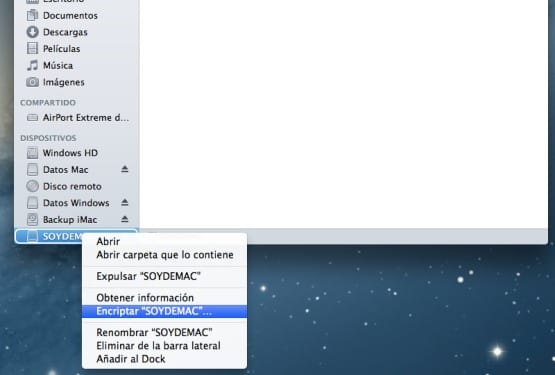
Další věc, kterou uděláme, je vidět oprávnění jednotky tak, že na ni přejedete myší a stisknutí CMD + I a otevřeme visací zámek vpravo dole a označíme políčko „Ignorovat vlastnost v tomto svazku“. Skupiny, které uvidíme, budeme sami, „personál“, který je pro všechny ty místní účty, které mohou upravovat globální oprávnění, a „každý“, který je pro každého, kdo má přístup k jednotce lokálně nebo prostřednictvím sítě.
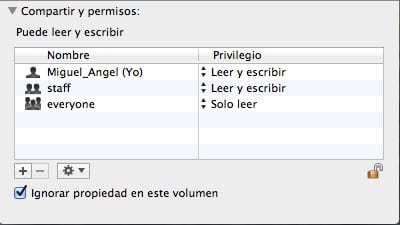
Oprávnění
S tímto budeme spravovat oprávnění jednotky, abychom umožnili uživatelům, kterým k nim poskytujeme přístup pouze my (pouze platná pro účty, které nemají vlastnosti správce, protože pokud existují další správci, mohou také upravit oprávnění). Odtud máme dvě možnosti, jednou je udělit oprávnění jednomu uživateli nebo vytvořit víceuživatelskou.
- Oprávnění pro jednoho uživatele: Pomocí tlačítka «-» odstraníme skupinu «zaměstnanci», abychom zabránili přístupu místních účtů, a skupinu «všichni» ponecháme bez přístupu, abychom zabránili úniku.
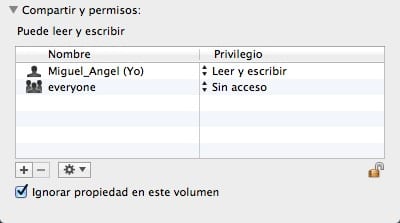
- Oprávnění pro více uživatelů: Zde, na rozdíl od předchozí, necháme skupinu „zaměstnanci“ pouze pro čtení a „všichni“ bez přístupu. Tímto způsobem zajišťujeme, aby jej mohli číst všichni místní uživatelé zařízení, ale bez přístupu z jiných míst.

Více informací - NetsWire přináší známky života vydáním veřejné beta verze 4.0
Zdroj - Cnet
Skvělý návod!